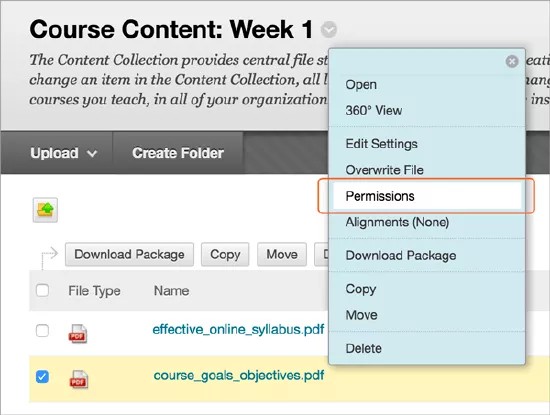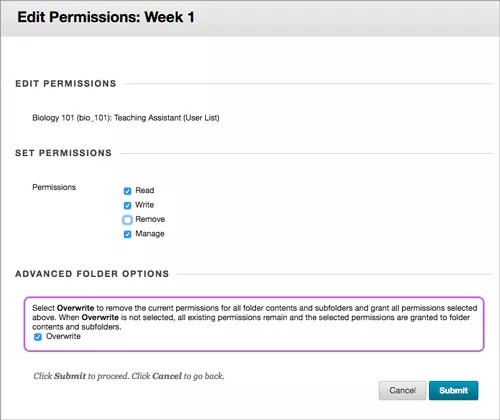Rheoli Caniatâd
Gallwch reoli mynediad defnyddwyr at eitem trwy'r dudalen Rheoli Caniatâd. Gallwch roi caniatâd i ddefnyddwyr unigol ar wahân, neu gallwch aseinio caniatâd i grwpiau o ddefnyddwyr, megis yr holl ddefnyddwyr sydd wedi cofrestru ar gwrs penodol neu'r holl ddefnyddwyr gyda Rôl Benodol yn y Sefydliad. Mae'r grwpiau hyn yn seiliedig ar wybodaeth defnyddwyr yn Blackboard Learn.
Gallwch olygu caniatâd ar gyfer ffeiliau a ffolderi.
Pan fyddwch yn golygu caniatâd ar gyfer ffolder, mae'r caniatâd yn berthnasol i'r holl is-ffolderi a ffeiliau o fewn y ffolder. Er enghraifft, os ydych yn rhoi caniatâd darllen i ddefnyddiwr ar gyfer ffolder, bydd hefyd ganddynt ganiatâd darllen ar gyfer yr holl is-ffolderi a ffeiliau o fewn y ffolder. Gallwch dynnu caniatâd darllen ar gyfer is-ffolderi a ffeiliau penodol. Gallwch chi a'ch cyd-ddisgyblion weithio yn yr un ffolder a gallwch guddio eitemau penodol o ddefnyddwyr eraill.
Ar ôl i chi olygu caniatâd ffolderi, gwiriwch bod gan is-ffolder a ffeiliau preifat y caniatâd priodol.
Dod o hyd i'r dudalen Rheoli Caniatâd
- Yn y Casgliad o Gynnwys, llywiwch i'r ffolder sy'n cynnwys yr eitem.
- Dewiswch Caniatâd o ddewislen yr eitem.
- Dewiswch opsiwn i ddechrau arni.
- Dewis Defnyddwyr Penodol: Dewiswch yr opsiwn hwn i osod caniatâd ar gyfer un defnyddiwr neu ddefnyddwyr lluosog. Os ydych eisiau ychwanegu mwy nag un enw defnyddiwr yn yr adran Dewis Defnyddwyr, gwahanwch bob enw defnyddiwr â choma.
- Dewis Defnyddwyr Penodol yn ôl Man: Dewiswch yr opsiwn hwn i osod caniatâd yn seiliedig ar restr o ddefnyddwyr mewn cwrs, grŵp cwrs, mudiad neu grŵp mudiad. Ar gyfer Cwrs neu Mudiad, gallwch fireinio'r rhestr o ddefnyddwyr yn seiliedig ar eu rôl. Er enghraifft, gallwch roi caniatâd Rheoli i bob Cynorthwyydd Dysgu yn eich cwrs bioleg. I wneud hyn, dewiswch Dewis Defnyddwyr Penodol yn ôl Man > Cwrs, dewiswch y cwrs a'r rolau o fewn y cwrs hwnnw, wedyn dewiswch y caniatâd yr hoffech iddynt ei gael.
- Dewis Rolau: I roi caniatâd i bob defnyddiwr yn y system, dewiswch Pob Rôl yn y rhestr hon. Dewiswch Rolau Sefydliad i roi caniatâd yn seiliedig ar rolau system ar gyfer eich sefydliad, megis Hyfforddwr neu Gynorthwyydd Dysgu. Mae'r opsiwn hwn yn caniatáu i chi ddewis rolau system i weld eich cynnwys, os ydynt wedi cofrestru ar eich cwrs ai peidio.
- Caniatáu Unrhyw Un: Dewiswch yr opsiwn hwn i ychwanegu caniatâd cyhoeddus at ffolder. Mae'r opsiwn hwn yn caniatáu i ddefnyddwyr â neu heb gyfrifon ar y system i gael mynediad at y ffolder yn unol â'r caniatâd a ddewiswch.
- Dewiswch y defnyddwyr neu grwpiau ar gyfer y gosodiadau caniatâd, ac wedyn dewiswch pa ganiatâd sydd ganddynt.
- Dewiswch Cyflwyno i gadw.
Dileu neu olygu caniatâd
I ddileu caniatâd ar gyfer defnyddiwr neu grŵp, ewch i dudalen Rheoli Caniatâd, dewiswch y blwch ticio nesaf at Defnyddwyr/Rhestr Defnyddwyr a dewiswch Dileu. Bydd caniatâd yr holl ddefnyddwyr a rhestrau a ddewiswyd yn cael ei dynnu. Ar ôl tynnu caniatâd, ni fydd y defnyddwyr yn gallu cael mynediad at yr eitem bellach.
I olygu caniatâd ar gyfer defnyddiwr neu grŵp, agorwch ddewislen yr eitem a dewiswch Golygu. Adolygwch y caniatâd fel y mynnwch a dewiswch Cyflwyno.
Opsiwn i drosysgrifo caniatâd ffolder
Pan fyddwch yn ychwanegu caniatâd at riant ffolder, bydd gennych yr opsiwn Trosysgrifo, sy'n gorfodi'r holl ffeiliau ac is-ffolderi i etifeddu'r caniatâd hwn. Er enghraifft, os ychwanegir caniatâd darllen ac ysgrifennu at y ffolder ac rydych yn dewis Trosysgrifo, ailosodir yr holl ganiatâd ar eitemau yn y ffolder honno i ddarllen ac ysgrifennu. Mae unrhyw eitem o fewn y ffolder sydd â chaniatâd arall, fel tynnu, yn dychwelyd i ganiatâd darllen ac ysgrifennu'n unig.
Os nad ydych yn dewis yr opsiwn Trosysgrifo, bydd y ffeiliau ac is-ffolderi'n derbyn unrhyw ganiatâd ychwanegol a roddwyd i'r rhiant ffolder yn awtomatig, ond ni ddilëir y caniatâd cyfredol. Er enghraifft, os ychwanegir caniatâd darllen, ysgrifennu a rheoli at y ffolder, ac mae eisoes eitem yn y ffolder â chaniatâd darllen, ysgrifennu a thynnu, mae’r caniatâd darllen, ysgrifennu a thynnu ar gyfer y ffeil yn parhau, ac ychwanegir y caniatâd rheoli.
Ar ôl i chi olygu caniatâd ar ffolder, gallwch olygu'r caniatâd ar eitem, ond trosysgrifir y caniatâd hwn y tro nesaf y golygir caniatâd ar y rhiant ffolder. Rydym yn argymell cadw eitemau â'r un pwrpas a chynulleidfa mewn ffolder unigol. Wedyn, gallwch reoli caniatâd yn hawdd.
Sut mae newidiadau i gyrsiau'n effeithio ar ganiatâd
Os yw'ch cyrsiau a grwpiau'n newid, efallai bydd hyn yn effeithio ar y caniatâd rydych wedi'i gosod.
- Os dilëir grŵp o gwrs, ni fydd y grŵp yn ymddangos ar y dudalen hon bellach a thynnir y caniatâd.
- Os trefnir nad yw cwrs ar gael, mae’r grwpiau sy'n gysylltiedig â'r cwrs hwn yn dal i ymddangos ar y dudalen hon ac mae’r caniatâd yn parhau.
- Os analluogir cwrs, nid yw’r grwpiau yn ymddangos ar y dudalen hon bellach a thynnir y caniatâd.
Rhybuddion caniatâd
Efallai bydd golygu caniatâd yn effeithio ar ddefnyddwyr y gallai gael mynediad at eitem trwy gwrs neu bortffolio. Er enghraifft, os nad oes gan ddefnyddiwr ganiatâd darllen ar gyfer eitem, ond bod y ddolen i'r eitem yn gynwysedig mewn portffolio, bydd y ddolen wedi'i thorri ar gyfer y defnyddiwr hwnnw. Os roddir caniatâd darllen i'r defnyddiwr, bydd y ddolen yn gweithio.
Pan fydd defnyddiwr yn golygu'r caniatâd ar eitem a rennir â phortffolio neu gwrs, bydd rhybudd yn ymddangos y bydd y weithred hon yn torri dolenni cyfredol i'r eitem. Gall y defnyddiwr ganslo'r weithred neu ddewis parhau.